Introduction
Ver. all 2013 2016 2019 2021 365
苗字と名前の間にあるスペースを簡単に削除する方法です。
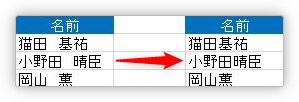
1番簡単な方法として、置換機能を使用したやり方を紹介します。
「置換機能」とは、文字と文字を置き換える機能。
今回の場合はスペース(空白)を空欄に置き換えることになります。

時間をかけずに、サッと終わらせるにゃ
名前の間のスペースを削除するやり方
では、スペースを削除します。まず、その場所を選択する必要がありますね。
今回の場合は全てのデータの空白を削除したいので、「A列」を列選択します。
※列全体を選択したいときは、列番号をクリックします。
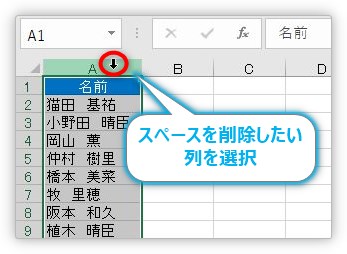
[ホーム]タブ → [検索と選択]をクリック。

拡大するとこんな感じ。
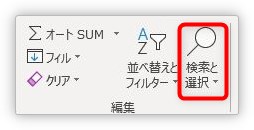
一覧から[置換]を選びます。
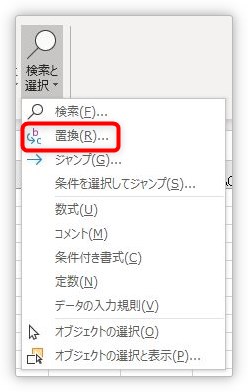
これより、お勧めなのが【Ctrl】+【H】のショートカットキーを覚えてしまうこと。
この置換機能は、エクセル以外でも使用する機会が多く、ショートカットも、【Ctrl】+【H】で統一されています。1度覚えてしまえば、スピーディーに活用できるようになりますよ。
さて、表示されるのが下の画面。この画面で置き換える文字と、置き換え後の文字を入力してあげます。
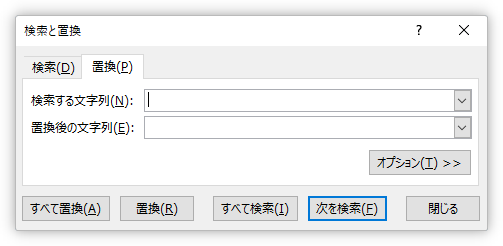
今回の場合は、[検索する文字列]にスペースを1つ入力するだけ。
最初の状態だと、スペースの半角、全角の区別はありません。両方同じように削除されます。
どちらで入力しても大丈夫。
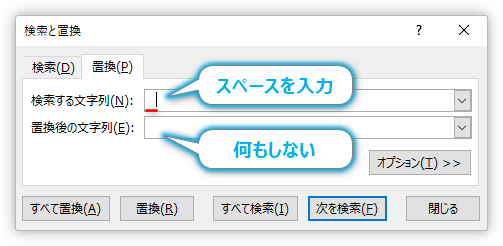
[置換後の文字列]の場所は何もせずに、そのまま[すべて置換]をクリック。
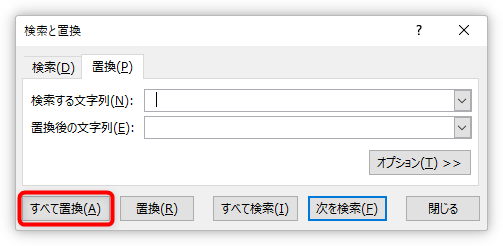
すぐに結果が表示されます。今回は50件のデータを置換したので「50件を置換しました。」と表示されました。
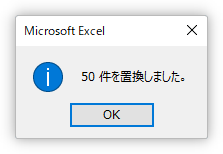
この数をちらっと確認することで、ちゃんと置換が行われたか確認できますね。
結果が下の画面。
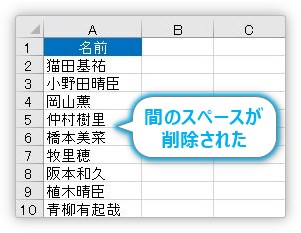
ちゃんとスペースが削除されました。
まとめ
置換機能を使用すると、簡単に削除できますね。
エクセルを使用していると、つい関数や他の機能を使用して解決できないか考えてしまいます。そんな時に、この置換機能を思い出せばあっという間に作業が終わる場合がありますよ。
半角と全角を区別して削除したい場合や、関数を使用する方法は下のリンク先で紹介しています。


「置換」は「ちかん」と読むにゃ


